Kiểm tra để đảm bảo bạn đã đăng nhập vào YouTube Premium
- Thử đăng xuất rồi đăng nhập lại vào tài khoản liên kết với YouTube Premium.
- Đảm bảo rằng bạn nhìn thấy biểu trưng YouTube Premium (thay vì biểu trưng YouTube). Trong YouTube trên thiết bị di động hoặc máy tính, bạn sẽ thấy biểu trưng YouTube Premium ở góc trên cùng bên trái của ứng dụng hoặc trình duyệt.
- Trên TV, hãy đảm bảo rằng bạn đã đăng nhập vào tài khoản có liên kết với gói thành viên YouTube Premium.
- Nếu bạn truyền nội dung đến TV, hãy nhớ đăng nhập trên cả TV và máy tính hoặc thiết bị bạn đang sử dụng.
- Nếu bạn đang dùng Google Home, hãy nhớ đăng nhập vào đúng tài khoản trong ứng dụng Google Home.
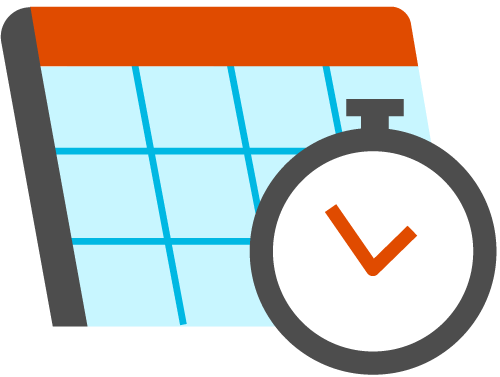 Kiểm tra để đảm bảo gói thành viên của bạn chưa hết hạn
Kiểm tra để đảm bảo gói thành viên của bạn chưa hết hạn
Kiểm tra để đảm bảo gói thành viên YouTube Premium của bạn chưa hết hạn.
Trong ứng dụng YouTube, hãy nhấn vào ảnh hồ sơ của bạn Cài đặt
Giao dịch mua và gói thành viên.
- Nếu gần đây bạn ngừng sử dụng YouTube Premium rồi đăng ký lại, thì các video đã lưu có thể mất vài giờ mới xuất hiện sau khi bạn đăng ký lại.
- Nếu bạn cần xem ngay một video, hãy nhấn vào biểu tượng Trình đơn
rồi chọn Thử tải xuống lại.
- Nếu gói thành viên YouTube Premium của bạn đã hết hạn, bạn sẽ không còn xem được những video đã tải xuống. Để có lại quyền xem video đã tải xuống, hãy đăng ký gói thành viên Premium.
 Kiểm tra xem YouTube Premium có được cung cấp tại địa điểm của bạn hay không
Kiểm tra xem YouTube Premium có được cung cấp tại địa điểm của bạn hay không
Kiểm tra chế độ cài đặt tải xuống
Kiểm tra phiên bản ứng dụng YouTube của bạn
Đảm bảo rằng bạn sử dụng phiên bản mới nhất của ứng dụng YouTube. Hãy truy cập vào cửa hàng ứng dụng trên thiết bị của bạn và kiểm tra xem ứng dụng YouTube có đang chờ cập nhật hay không.
Nếu bạn có điện thoại mới hoặc đã khôi phục điện thoại trong thời gian gần đây, thì có thể điện thoại của bạn đang dùng phiên bản cũ của ứng dụng YouTube (ví dụ: phiên bản dưới 12.0 được coi là cũ).
Các bước khác bạn nên thử để khắc phục sự cố
 Kiểm tra tốc độ kết nối Internet
Kiểm tra tốc độ kết nối Internet
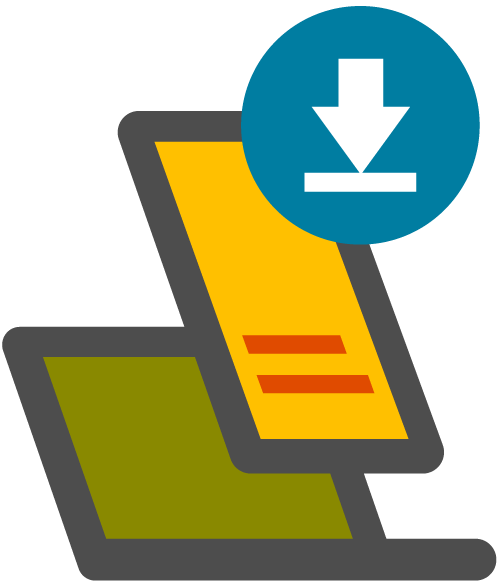 Kiểm tra số lượng thiết bị mà bạn đã tải video xuống
Kiểm tra số lượng thiết bị mà bạn đã tải video xuống
Bạn đã tải video xuống một số thiết bị? Chúng tôi có giới hạn về số lượng thiết bị mà bạn có thể tải video xuống. Khi đạt đến giới hạn đó, bạn sẽ thấy thông báo lỗi có nội dung: "Không tải video này xuống được". Tuy nhiên, bạn vẫn có thể tải video xuống các thiết bị đã dùng. Hãy tìm hiểu thêm về giới hạn số lượng thiết bị đối với YouTube Premium.
Kiểm tra các chế độ cài đặt dữ liệu di động của điện thoại
 Liên hệ với nhóm hỗ trợ và gửi phản hồi về sản phẩm
Liên hệ với nhóm hỗ trợ và gửi phản hồi về sản phẩm
Nếu bạn vẫn gặp vấn đề, hãy liên hệ nhóm hỗ trợ. Vui lòng đề cập đến những thông tin sau đây khi bạn liên hệ nhóm hỗ trợ:
- Bạn có nhìn thấy thông báo lỗi không?
- Thông báo lỗi hiển thị ở đâu và nội dung chính xác của thông báo lỗi là gì? Hãy thêm ảnh chụp màn hình nếu có thể.
- Bạn cũng có thể gửi phản hồi về sự cố của bạn. Bạn sẽ không nhận được thư trả lời nhưng ý kiến phản hồi của bạn sẽ được chia sẻ với YouTube.
- Để gửi ý kiến phản hồi về sản phẩm, hãy chọn ảnh hồ sơ của bạn
Phản hồi
trên YouTube.
- Nhớ đánh dấu vào hộp "Nhật ký hệ thống" để giúp chúng tôi hiểu rõ hơn về sự cố bạn gặp phải.
Trở về trang Khắc phục vấn đề về lợi ích dành cho thành viên YouTube Premium.